Registrácia cieľovej adresy pre prenos súborov
Pred spustením prenosu súborov môžete zaregistrovať cieľový server prenosu.
-
Nastavte [Network] > [File Transfer] > [Default Upload Server] > [Server Settings1] (alebo [Server Settings2], [Server Settings3]) vo webovej ponuke.
Rada
- Názov možnosti výberu sa zmení podľa [Display Name] nakonfigurovaného v ďalšom kroku.
-
Nakonfigurujte nasledujúce položky pre [Network] > [FTP Server 1] na [FTP Server 3] vo webovej ponuke.
[Display Name]
Zadajte názov servera, ktorý sa zobrazí v zozname úloh prenosu pri výbere cieľového servera prenosu.
[Service]
Zobrazí typ servera.
[FTP]: FTP server
[Host Name]
Zadajte adresu alebo názov hostiteľa servera.
[Port]
Zadajte číslo portu servera, ktorý chcete pripojiť.
[User Name]
Zadajte meno používateľa.
[Password]
Zadajte heslo.
[Passive Mode]
Zapnutie/vypnutie pasívneho režimu.
[Destination Directory]
Zadajte názov adresára na cieľovom serveri.
Poznámka
- Ak sú do [Destination Directory] zadané neplatné znaky na cieľovom serveri, súbory sa prenesú do domovského adresára používateľa. Neplatné znaky sa budú líšiť v závislosti od servera.
[Using Secure Protocol]
Nastavte, či sa má vykonať bezpečný prenos na FTP.
[Root Certificate]
Načítať/vymazať certifikát.
[Load]: Načítať certifikát CA. Načíta certifikáty vo formáte PEM.
[Clear]: Zmazať certifikát CA.
[None]: Nenačítať ani nezmazať certifikát.
Poznámka
- Pred načítaním certifikátu CA nastavte hodiny jednotky na správny čas.
- [Load] nie je možné zvoliť pri nahrávaní do formátu XAVC-I 4096×2160P/3840×2160P 59.94/50P.
[Root Certificate Status]: Zobrazuje stav načítania certifikátu.
[Reset]: Resetuje Server Settings na predvolené hodnoty.